win10电脑动态壁纸怎么设置
- 分类:Win10 教程 回答于: 2023年04月24日 10:20:41
工具/原料:
系统版本:windows10系统
品牌型号:华为matebook14
软件版本:upupoo软件2.3.5.2
方法/步骤:
方法一:使用win10系统个性化设置动态壁纸
1、鼠标右键点击桌面空白处,点击“个性化”进入。
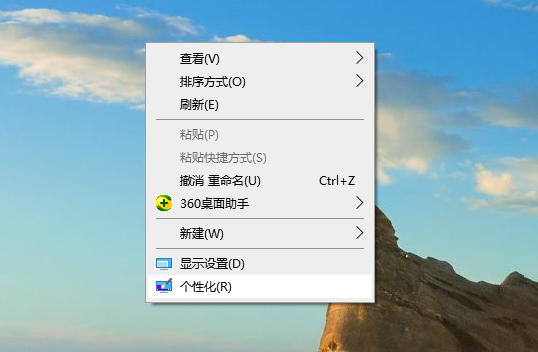
2、在左侧找到“背景选项”。

3、然后在右侧将背景的下拉菜单选项设置为幻灯片放映。

4、点击下方的“浏览”按钮找到下载好的壁纸文件夹,然后点击选择“此文件夹”。

5、接着设置壁纸切换时间间隔。
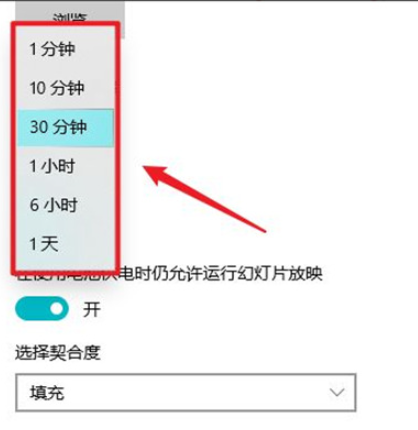
6、设置播放顺序和电池模式下运行即可。

方法二:借助第三方软件设置动态壁纸
方法一的幻灯片放映方式设置的动态壁纸,严格来说只是图片的切换,想要更加动态好看的壁纸主题的话,我们可以借助可靠的第三方软件实现。这里以upupoo为例,具体如下:
1、首先下载动态壁纸软件upupoo,安装好后打开。

2、在左侧点击【发现壁纸】,选择【视频】,在下方找自己喜欢的动态壁纸,可以点击预览图片打开新的页面。

3、在新的页面中可以预览动态壁纸的效果,可以直接点击【下载】。

4、提示需要登录账号,可以直接用QQ快捷登录,再点击下载。

5、完成后,在左侧点击【下载的壁纸】,找到下载好的壁纸,双击就可以应用在桌面壁纸上。

拓展资料:更多动态壁纸的相关内容
总结:
以上便是win10电脑动态壁纸的设置方法,我们既可以通过win10的个性化设置幻灯片放映实现壁纸的动态切换,也可以借助第三方软件设置更丰富的动态壁纸,有需要的小伙伴可根据教程操作。
 有用
26
有用
26


 小白系统
小白系统


 1000
1000 1000
1000 1000
1000 1000
1000 1000
1000 1000
1000 1000
1000 1000
1000 1000
1000 1000
1000猜您喜欢
- 正版win10重装系统教程2023/03/24
- win10电脑设置软件开机启动图文教程..2020/08/31
- win10安装工具小白三步装机实现快速系..2021/06/07
- win10重装系统后没有声音怎么办..2022/12/12
- 小编教你win10升级助手官网升级win10..2017/10/30
- 教你电脑无法开机系统重装教程..2021/04/29
相关推荐
- 小编教你激活码激活win10系统..2017/08/21
- 简述怎么重装系统win102022/12/02
- 华硕笔记本电脑重装windows10系统的教..2021/11/01
- win10开机黑屏只有鼠标怎么办..2021/05/11
- 电脑更新win10的步骤教程2021/10/11
- win10企业版激活密钥2023/01/07

















